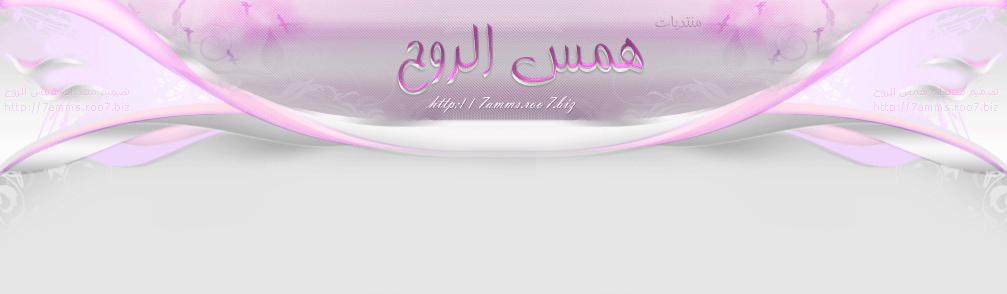ثم ضع مربع في اعلى التصميم
ضع لون اغمق من لون الخلفية الي وضعتها وانا استخدمت اللون AC43BC#

بعد صبغ الخلفية
ضع اداة المربع

+add anchor point tool
ثم ضع هذه الاداء على المربع الاعلى (هيدر)
ضع انقاط هكذا.
على الحدود 3×3

بعدها شد النقطه الاولى على اليمين لتحت
وشد النقطه الاولى على اليسار لتحت
وارفع النقاط الي جنب اليمين واليسار لفوق
يطلع لك الشكل هكذا او قريب منه

لحد الان الهيدر منتهي بنسبة 70 %
الان باقي علينا التأثيرات على الهيدر.
اذهب للير حق الهيدر
اضغط على زر الفاره اليمين
واختر


وعمل التاثير الثاني

وعمل التاثير الثالث

والان نعمل اخر تاثير

الان اضافة الصور الجمالية على الهيدر
الطيب لي اضافة أي صورة جمالية
ابحث في المواقع الصور الي تناسبك.
اما الصور الي بنستعملها في الدرس
انشاء الله بارفقها لكم
الان لفتح أي صورة
File>open>
ثم افتح الصورة الي تبيها
بعد الفتح
اذهب للير
وافتحه
بضغط على القفل مرتين


ثم
Ok

ثم
انقل الصوره الى التصميم
بسحبها بالماوس
ثم ضعها على الهيدر
في المكان المناسب لصوره
الي تبيه
بس يكون الترتيب
في الير هكذا
اول شي
الهيدر
فوقه الصوره الي تبي تضيفها
ثم ادمجها ctrl+G
ثم
اضغط على الير حق الصورة واظغط

ثم
اختر هذه الاداة

ركز معي
ضعها على جانب الصورة

ثم
Ctrl+t
ومد لليمين
وهذه النتيجه

الان نضع الصورة اللي على اليمين .

هذي الصورة اللي نبي نحطها على اليمين لازم الان نمسح اطرافها زين بهذه الاداة

بعد التقطيع تكووون كذا لا تنسون تظغطون على اللير مرتين

بعدها اسحبها الى التصميم وجعلها فوق الصورة الاولى
ثم اضغط على ctrl+g لدمج الصورة مع الشكل
ولضبط حجم الصورة اضغط على ctrl+t
النتيجة

كذا خلاص خلصنا الهيدر باقي الفوتر
نروح للير حق شكل الهيدر الموضح

بعدين ضاعف اللير

ثم اسحبه للأعلى وانتقل الى

ثم اسحبه الى اسفل التصميم ويصبح الشكل

بعدها نضيف الصور في اسفل الفوتر وانا اخترت هذه الصورة

ثم ضعها فوق لير الفوتر
وادمجها بالضغط على ctrl+g
وعشان تضبط الفوتر اضغط على ctrl+t
وبعد كذه نطابق لون الصورة بالتصميم

وبعد كذه نطابق لون الصورة بالتصميم

ثم نسوي زي الصورة الي فوق اقصد نفس الطريقة
ضعها على جانب الصورة

ثم
Ctrl+t
ومد لليمين
وبعدها احفظ العمل على هية psd
وبعد كذا يكون الشكل النهائي بهذا الشكل

تم الانتهاء من الدرس
مع الاشتراك مع مع معسكر دايزين